Windows 11および10の写真アプリでジェネレーティブ消去を使用する方法
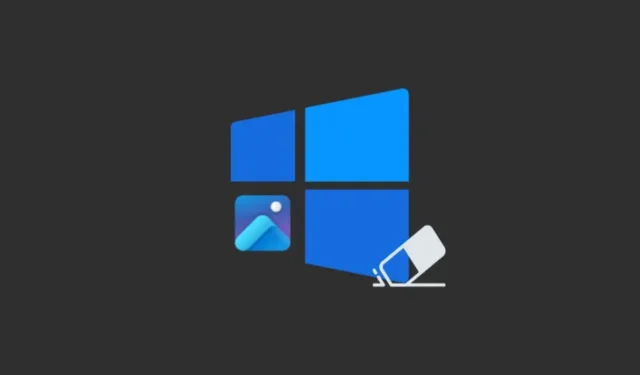
知っておくべきこと
- Windows フォト アプリには、スポット フィックス ツールのアップグレード バージョンである Generative Erase 機能と呼ばれる新しい AI を利用したツールがあります。 GoogleのMagic Eraserに似ています。
- Generative Erase を使用すると、ユーザーは AI の力を活用して画像を編集および変更し、邪魔なオブジェクトや不要なオブジェクトや領域を写真から削除できます。
- 写真アプリで、[編集] > [消去]に移動し、領域またはオブジェクトの上に描画して画像から削除します。
- Generative Erase は、写真アプリで最近リリースされた他の AI ベースの編集機能とともに、Windows 10 ユーザーだけでなく、Arm64 デバイスを使用する Windows 11 ユーザーも含め、すべてのチャネルの Windows Insider に展開されます。
Windows のフォト アプリで、写真内の人物やオブジェクトを自動的に識別して削除できるようになりました。これは、Microsoft が Windows 10 だけでなく Windows 11 (Arm64 デバイス用の Windows 11 を含む) にもリリースする、AI を活用した新しい「Generative Erase」機能のおかげで可能になります。
写真アプリでジェネレーティブ消去を使用する方法
Generative Erase は、写真アプリのスポット修正ツールのアップグレードされたバージョンです。しかし、次世代の AI を活用した機能を備えているため、物体や邪魔なものを取り除くことで、よりシームレスな結果が得られます。入手方法と使用方法は次のとおりです。
要件
現在、フォト アプリのジェネレーティブ消去機能は、Windows 11 と Windows 10 の両方のユーザーを対象に、すべてのチャネルの Windows Insiders に展開されています。したがって、最初に必ず Windows を更新してください。
さらに、 「Microsoft Store」>「ライブラリ」>「アップデートを入手」から、フォト アプリのアップデートを確認します。 「生成消去」機能は、写真アプリのバージョン2024.11020.21001.0 以降で利用できます。
自動適用ジェネレーティブ消去
- まず、写真アプリで画像を開き、上のツールバーにある「編集」オプションをクリックします。
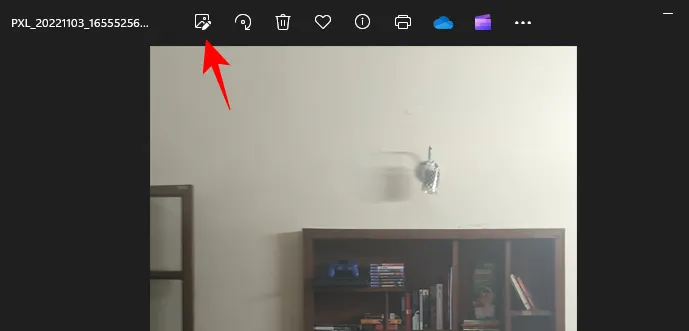
- 「消去」をクリックします。
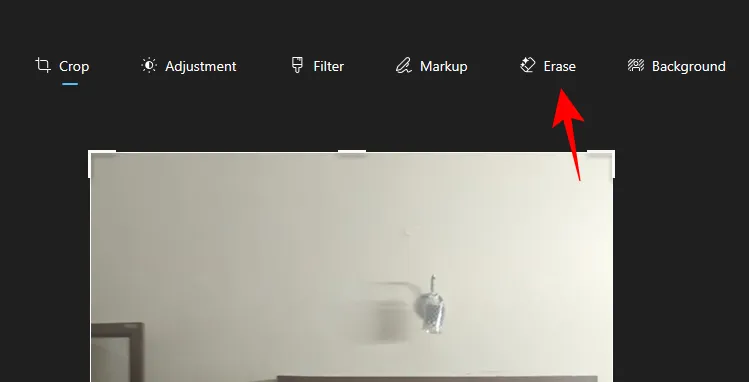
- デフォルトでは、「自動適用」オプションが有効になります。スライダーを使用してブラシ サイズを選択します。
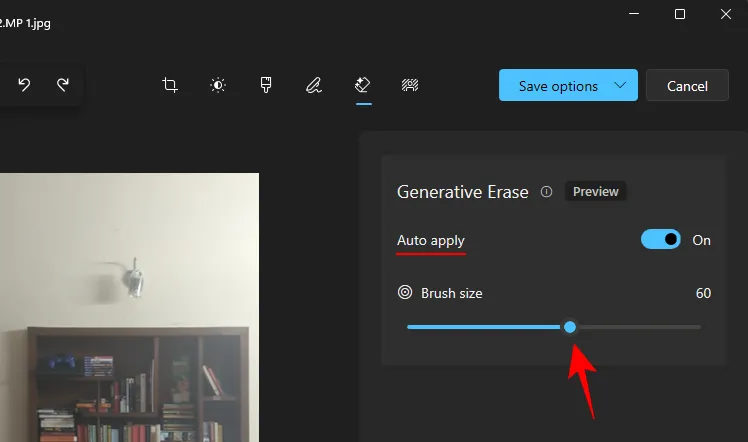
- 削除したいオブジェクトをブラシで上に塗ります。
- 同様に、オブジェクトは自動的に削除されます。
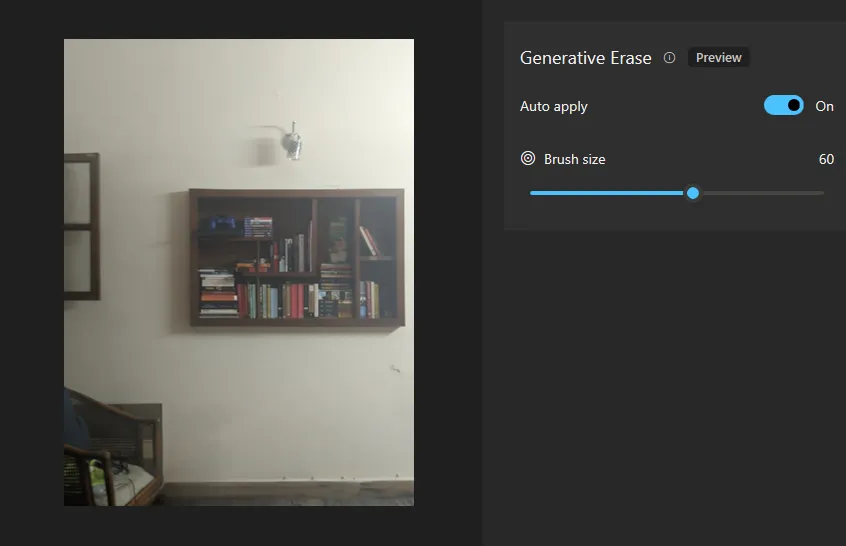
ジェネレーティブ消去を手動で適用する
より詳細に制御したい場合は、Generative Erase を手動で適用することもできます。
- 写真アプリで画像を開き、メインツールバーの「編集」をクリックします。
- 「自動適用」をオフに切り替えます。
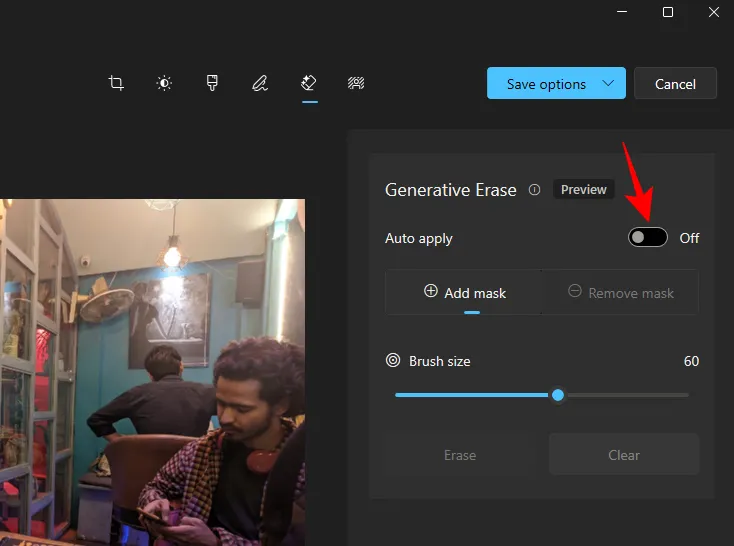
- 「ブラシサイズ」を選択します。
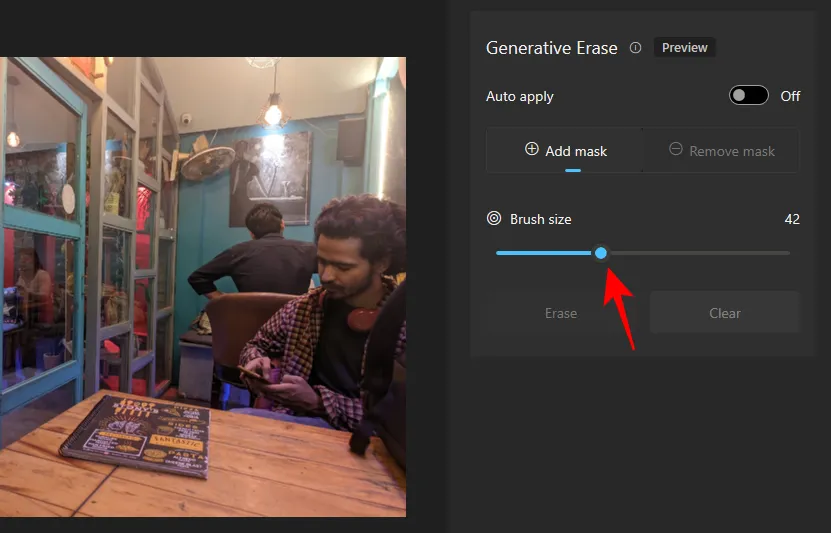
- 「マスクの追加」を選択した状態で、削除したい領域またはオブジェクトの上に描画します。
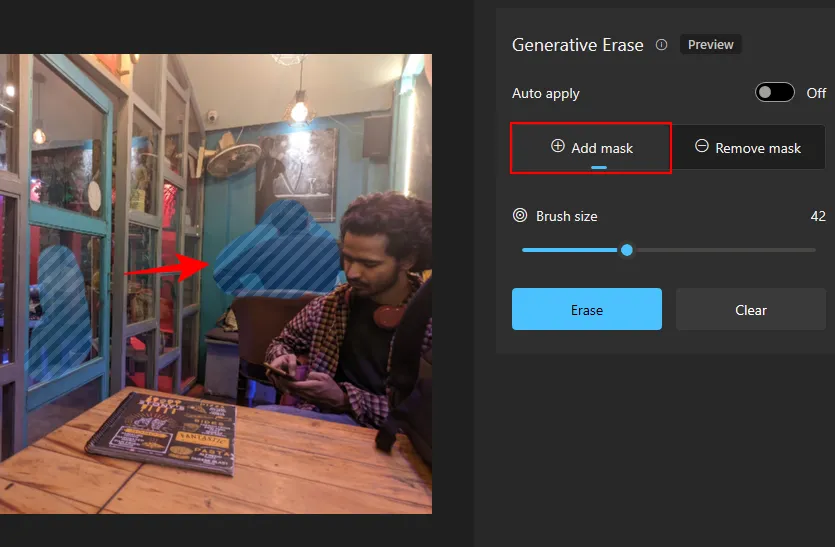
- 代わりに保持したい領域の上に描画した場合は、「マスクを削除」を選択して領域の選択を解除します。
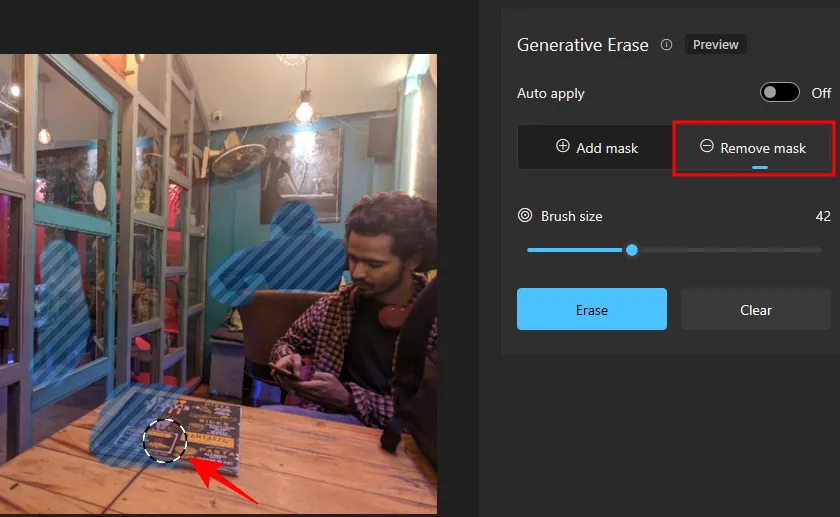
- 最後に、「消去」をクリックします。
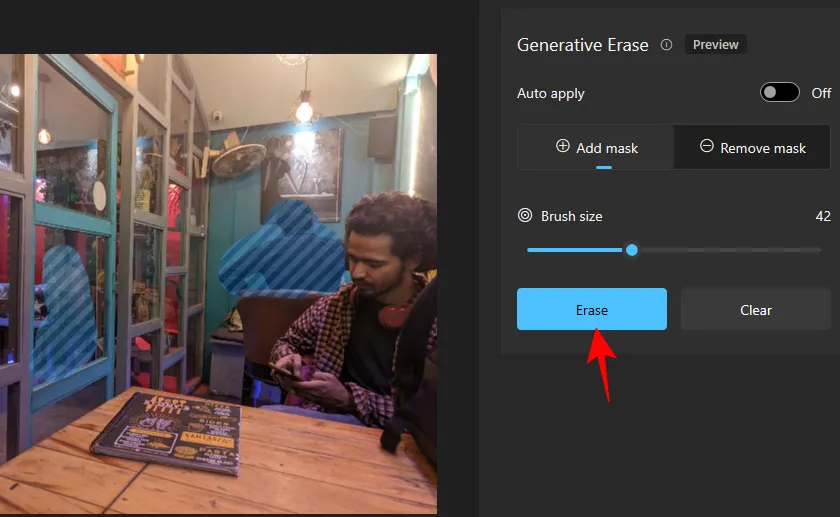
- 同様に、マスクされたオブジェクトと領域が削除されます。
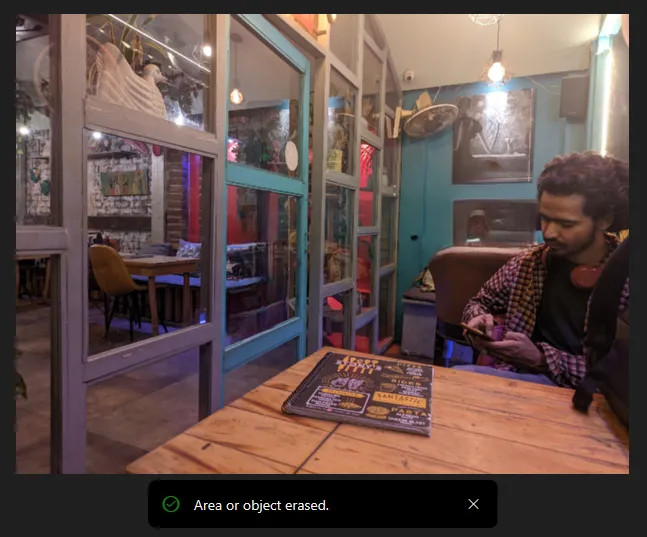
生成消去の使用方法に関係なく、自動または手動で、最終的な結果は非常に印象的です。さらに、この機能はまだプレビュー段階にあるため、時間の経過とともにさらに改善され、より細かく調整されることが期待できます。
よくある質問
Windows フォト アプリの AI 編集機能に関してよく寄せられる質問をいくつか考えてみましょう。
Windows 10 のフォト アプリにはどの画像編集機能が追加されますか?
Windows 10 には、フォト アプリで最近リリースされた AI を活用した画像編集機能がすべて搭載されています。これらには、背景のぼかし、背景の削除と置換、生成消去が含まれます。
Arm64 デバイス用 Windows 11 のフォト アプリには AI 画像編集機能がありますか?
はい、Microsoft は、Arm64 デバイス向けの Windows 11 にも AI 画像編集機能をリリースしています。これには、背景のぼかし、背景の削除と置換、生成消去などがあります。
ほとんどの AI 編集ツールは有料です。 Adobe Photoshop の消しゴム ツールであれ、Google フォトの Magic Eraser であれ、企業は通常、そのような金儲けの機会を逃すことはありません。しかし、Microsoft がそのような機能を Windows ユーザー全体に自由に利用できるようにしたことで、おそらく他のユーザーにも自社の製品を再検討する理由が与えられるでしょう。
このガイドが、写真アプリの生成消去機能を使用して画像から邪魔な物体や人物を削除する作業を始めるのに役立つことを願っています。次回まで!


コメントを残す